苹果手机怎么设置来电拦截 iphone设置拦截陌生骚扰电话的方法
更新时间:2024-04-06 09:12:34作者:bianji
想必大家都被骚扰电话所困惑过吧,为了让大家可以不受这些骚扰电话的轰炸,小编整理了苹果手机中设置来电拦截的方法,大家可以通过苹果手机中自带的设置来拦截陌生骚扰电话,一共有两种方法,具体内容小编都放在下面的文章中了,大家如果有需要的话,赶紧来系统城学习下吧。

苹果手机怎么设置来电拦截?
方法一、
1.打开手机的电话图标,在通话记录内,点击骚扰电话后方的更多图标;
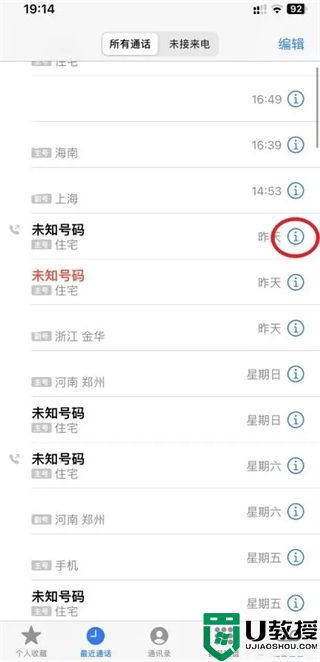
2.选择底部的阻止此来电号码的选项;
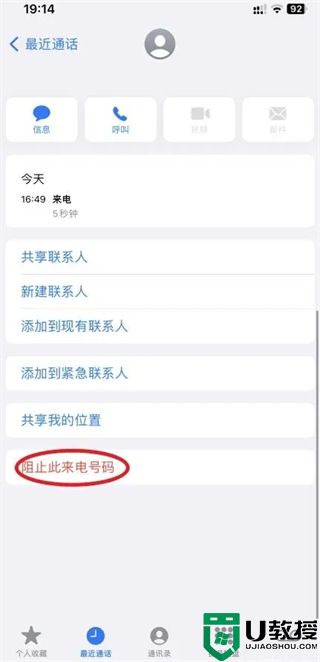
3.在弹出的提示内,点击阻止联系人的选项即可完成设置。
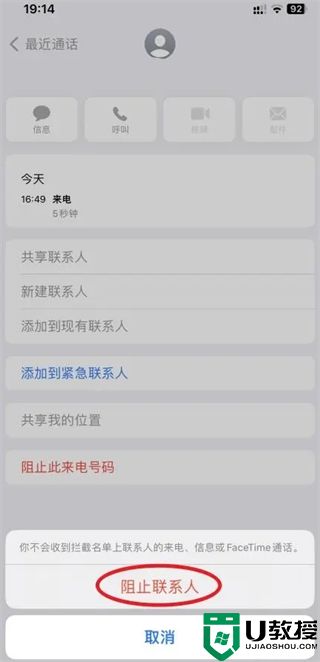
方法二、
1.打开苹果手机的设置,点击电话的选项进入;
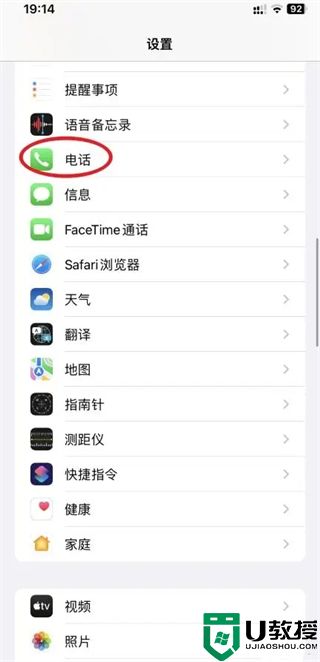
2.点击下方的来电阻止与身份识别的选项;
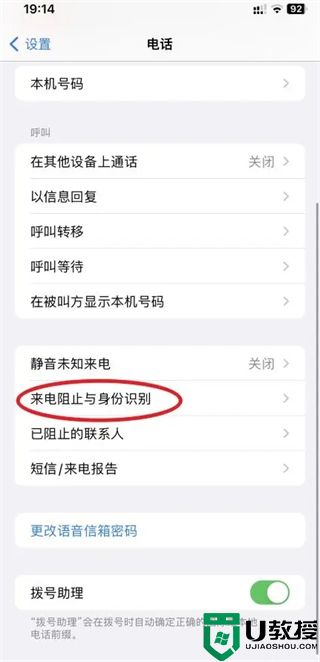
3.将来电拦截、电话识别、号码包的开关全部打开,即可完成设置。
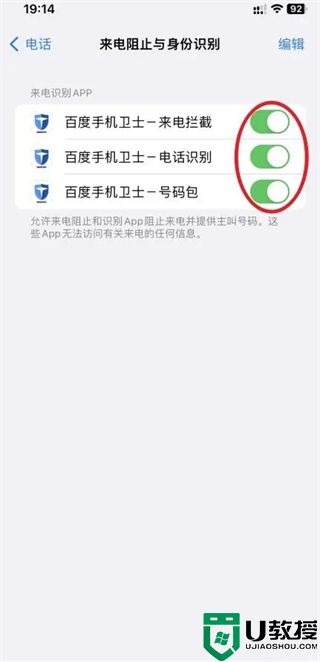
以上就是小编为大家带来的苹果手机怎么设置来电拦截的方法了,希望能帮助到大家。
苹果手机怎么设置来电拦截 iphone设置拦截陌生骚扰电话的方法相关教程
- 苹果手机怎么拦截骚扰电话 苹果手机怎么设置来电拦截
- 如何拦截电脑广告?设置电脑广告拦截的方法
- 苹果Mac电脑怎样拦截垃圾信息 拦截苹果Mac电脑垃圾信息的方法
- 苹果手机打电话怎么录音 iphone来电录音的方法
- 360浏览器怎么设置广告拦截?360浏览器开启广告拦截教程
- 360浏览器怎么设置广告拦截?360浏览器开启广告拦截教程
- 360浏览器怎么设置广告拦截?360浏览器开启广告拦截教程
- 360浏览器怎么设置广告拦截?360浏览器开启广告拦截教程
- 苹果手机通话怎么录音 iphone通话时如何设置录音功能
- 苹果手机怎么截屏 iphone截屏的操作方法
- 5.6.3737 官方版
- 5.6.3737 官方版
- Win7安装声卡驱动还是没有声音怎么办 Win7声卡驱动怎么卸载重装
- Win7如何取消非活动时以透明状态显示语言栏 Win7取消透明状态方法
- Windows11怎么下载安装PowerToys Windows11安装PowerToys方法教程
- 如何用腾讯电脑管家进行指定位置杀毒图解

